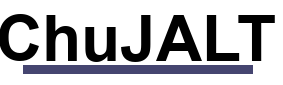-
Aporte nº 1
Foro: Cuadradas
Último mensaje por: chujalt
18-02-2025, 20:12
» Respuestas: 0
» Vistas: 894 -
Como ahorrar batería en ...
Foro: GENERAL
Último mensaje por: chujalt
17-02-2025, 22:33
» Respuestas: 0
» Vistas: 830 -
very good
Foro: Charla general
Último mensaje por: Frbetsar
30-03-2024, 12:15
» Respuestas: 0
» Vistas: 4,986 -
Desempaquetar y empaqueta...
Foro: Android
Último mensaje por: Danielsip
14-02-2024, 12:07
» Respuestas: 16
» Vistas: 55,362 -
Web scraping con python B...
Foro: Python
Último mensaje por: chujalt
12-09-2023, 20:29
» Respuestas: 2
» Vistas: 10,195 -
Web scraping con python y...
Foro: Python
Último mensaje por: blackcatiswhite
12-09-2023, 10:32
» Respuestas: 1
» Vistas: 7,031 -
solicitud tablet Point of...
Foro: Android
Último mensaje por: chujalt
28-03-2022, 21:10
» Respuestas: 3
» Vistas: 13,503 -
Presentacion
Foro: Presentaciones
Último mensaje por: chujalt
28-03-2022, 17:31
» Respuestas: 1
» Vistas: 10,319 -
Desempaquetar y empaqueta...
Foro: Android
Último mensaje por: trasnoastur
08-12-2021, 21:00
» Respuestas: 5
» Vistas: 29,598 -
Presentación
Foro: Presentaciones
Último mensaje por: chujalt
08-12-2021, 20:08
» Respuestas: 1
» Vistas: 8,654
- Mensajes del foro:85
- Temas del foro:55
- Miembros:43
- Último miembro:Badger999
Saludos.
Os voy a poner algunas watchfaces de ClockSkin en formato cuadrado. Todas están en español.
Van a haber dos versiones de cada carátula, una para los relojes Android en general y otra específica para el Hello plum, que no se por qué, al ponerlo en español, marca mal el día de la semana.
Primero se mostrará la fotografía y después los dos archivos. El del Hello Plum acabará en plum.
![[Imagen: gris_digital_esp.png]](https://chujalt.com/archivos/watchfaces/clockskin/cuadradas/gris_digital_esp.png)
![[Imagen: segundos_giratorios.png]](https://chujalt.com/archivos/watchfaces/clockskin/cuadradas/segundos_giratorios.png)
![[Imagen: space_invaders.png]](https://chujalt.com/archivos/watchfaces/clockskin/cuadradas/space_invaders.png)
XXXXX
space_invaders_esp_plum.zip
![[Imagen: esfera_numeros_esp.png]](https://chujalt.com/archivos/watchfaces/clockskin/cuadradas/esfera_numeros_esp.png)
![[Imagen: mario_01_esp.png]](https://chujalt.com/archivos/watchfaces/clockskin/cuadradas/mario_01_esp.png)
Saludos.
Como sabemos, los relojes con Android puro consumen muchas batería, con suerte nos durará poco mas de un día.
Voy a comentar un pequeño truco con el que el consumo de batería lo reduciremos un poco y nos durará mas tiempo.
Este proceso sirve para los que no tienen una tarjeta SIM instalada en el reloj, ya que lo que vamos a hacer es apagar la antena de teléfono.
- Vamos a la aplicación de teléfono y abrimos el teclado, como si fuéramos a hacer una llamada.
- Tecleamos lo siguiente *#*#4636#*#*
- Nada mas teclear el último asterisco nos parecerá un menú oculto. debemos pulsar "información sobre el teléfono".
- Se nos abrirá otra pantalla y vamos un poco hacia abajo y debemos desactivar la opción "Potencia de la señal móvil".
- Salimos de todo y volvemos a la configuración normal del reloj.
NOTAS: El WIFI y el Bluetooth siguen funcionando con normalidad.
Cada vez que se apague el reloj, reinicie o se actualice volveremos a tener que hacerlo ya que al encender se vuelve a activar la opción.
![[Imagen: tip_bateria_1.jpg]](https://chujalt.com/1/archivos/smartwatch/tip_bateria_1.jpg)
![[Imagen: tip_bateria_2.jpg]](https://chujalt.com/1/archivos/smartwatch/tip_bateria_2.jpg)
Cool, I've been looking for this one for a long time
Estimados: tengo una vieja tablet que quiero reflotar para que mi señora lea libros. Solo para eso. Pero con la versión de Android que tiene actualmente (4.0.4) al día de hoy no me deja instalarle absolutamente nada. No anda la tienda de Google, no puedo instalar archivos APK... es un pisapapeles bonito.
En el foro de HTCMania recomendaban instalar la versión JellyBean de Chujalt... y por eso llegué hasta acá. Pero no la encuentro por ningun lado.
El sitio oficial de Point of View desapareció. Tampoco tengo la rom de 200mb que estaba allí colgada. Logré obtener el nombre y peso gracias al sitio The Wayback Machine. Pero de nada sirvió, ya que es algo que tiene muchos años.
Ojalá me puedan dar una mano.
Desde ya mil gracias.
Saludos...
Hola, mi nombre es Diego, soy de Mar del Plata (Argentina).
Llegué hasta acá desde el foro HTCMania, luego de una larga búsqueda en internet.
Les dejo un saludo.
Hola a todos, me presento Trasnoastur
he llegado aqui buscando por otros foros información sobre radio Android y sus configuraciones. Espero que con vuestra colaboración poder llegar a entender su funcionamiento.
Gracias.
#!/usr/bin/env python
n = 8 #Numero caracteres por linea
contenido = open("documento_original.txt", "r")
s = contenido.read()
contenido.close()
with open('documento_salida.txt', 'w', encoding='utf-8') as myfile:
myfile.write('\n'.join(s[i:i+n] for i in range(0, len(s), n)))
myfile.close()Lee el archivo original y crea uno nuevo con n caracteres por línea, es este caso 8.
Saludos.
Estoy intentando instalar Linux Mint en un USB, no el live, el SO completo, y me es imposible, no sé que ocurre con el cargador de arranque.
Os pongo en antecedentes, mi PC tiene instalados 2 discos duros, uno con win y otro de 2 TB donde tengo linux y otra partición para compartir archivos entre los 2 SO.
Grabo en un USB la versión live de Mint y la arranco , pongo el USB donde quiero instalarlo y clico para iniciar la instalación.
En en paso donde pregunta donde instalarlo le doy a "otras opciones" para elegirlo manualmente.
Me salen 4 dispositivos:
/dev/sda --- Uno de los discos duros de mi PC
/dev/sdb --- El otro disco duro de mi PC
/dev/sdc --- El USB donde está la versión live de Mint
/dev/sdd --- El USB donde quiero instalarlo
En /dev/sdd empiezo a hacer las particiones:
Una de 300MB de la clase EFI
Otra de 2GB de intercambio
El resto la dejo como "/" para instalar el SO.
En donde pregunta donde poner el sector de arranque selecciono /dev/sdd
Lo instala sin problemas, reinicio, le digo que arranque desde el usb y ahí empieza el primer problema (aunque el menos importante) en el Grub me salen todos los sistemas operativos, el primero el Mint (el que está instalado en el USB) lo inicio, actualizo y todo funciona de maravilla.
Apago, quito el USB y arranco el PC con normalidad..... Problema.... la instalación anterior se ha cargado el grub de mi PC y me sale la consola de Grub. Vuelvo a poner el USB, le digo que arranque desde el USB y sale el Grub con el Mint que arranca sin problemas.
Pongo otra vez el USB live y con boot-repair arreglo el grub de mi PC. El PC ya arranca sin problemas, como antes, pero si pongo el USB con Mint, aunque a la BIOS le diga que arranque desde el USB sale el grub de mi PC, Mint no sale por ningun sitio, como si no existiera.
Ya he hecho el proceso 4 veces por si me hubiera equivocado en algo, pero siempre tengo el mismo resultado.
¿alguna sugerencia?
Gracias por todo y saludos.
Saludos.
Tengo una tablet teclast P20HD en el que las rom vienen con extensión .pac
En este hilo hice un tutorial de como abrir esa imagen AQUI en entorno LINUX
Al abrir dicha imagen nos vemos varios archivos, entre ellos uno que se llama super.img el cual contiene a su vez varios archivos, entre ellos system.img
Vamos a abrir ese super.img, también system.img y vamos a volver a empaquetarlo todo.
He seguido básicamente el tutorial de https://forum.xda-developers.com/t/editi...s.4196625/ con algunas consideraciones porque está hecho para otra tablet.
Pondré el código linea por linea. También he hecho un script en bash que lo hace todo automáticamente.
1. Vamos a tener que instalarnos unas librerías
sudo apt install android-tools-fsutils
sudo apt install clang zlib1g-dev2. Bajarnos unas herramientas de AQUI
3. Descomprimimos el archivo recién bajado y veremos que está el script super.sh y una carpeta llamada lpunpack_and_lpmake-master que fue extraída de https://github.com/LonelyFool/lpunpack_and_lpmake, mérito a su autor, la abrimos, iniciamos un terminal con esa ruta y tecleamos.
./make.shVeremos que en esa carpeta hay dos archivos nuevos, lpunpack y lpmake. Los copiamos y los ponemos en una carpeta junto con super.img. Si queremos ejecutar el script para que haga todo automáticamente también pondremos en esa carpeta el archivo super.sh
4. Si hemos decidido no ejecutar el script y hacerlo nosotros manualmente, abrimos un terminal en la ruta donde tenemos los archivos y escribimos:
simg2img super.img super.ext4.imgNos creará la imagen super.ext4.img con la que trabajaremos
./lpunpack super.ext4.imgNos desempaquetará super.ext4.img. En el directorio ya podremos ver los archivos system.img, product.img y vendor.img.
fallocate -l 2G system.img
resize2fs system.img 2GCon estas dos lineas redimensionamos system.img a 2Gb
mkdir systemCreamos un directorio llamado system
sudo mount -t ext4 -o loop system.img systemMontamos system.img y ponemos todo su contenido en la carpeta system. Ahora podremos hacer todos los cambios que necesitemos hacer.
sudo umount systemDesmontamos system, veremos que dicha carpeta se ha quedado vacía.
e2fsck -yf system.img
resize2fs -M system.img
e2fsck -yf system.imgCon estas tres lineas volvemos a redimensionar system.img al tamaño que debe tener.
stat -c '%n %s' system.img
stat -c '%n %s' product.img
stat -c '%n %s' vendor.img
stat -c '%n %s' super.ext4.imgCon estos comandos nos darán el tamaño en bytes de las imágenes, ojo, hay que anotarlo porque en el siguiente paso nos hará falta.
./lpmake --metadata-size 65536 --super-name super --metadata-slots 1 --device super:3145728000 --group main:2169016320 --partition system:readonly:1310846976:main --image system=./system.img --partition vendor:readonly:421638144:main --image vendor=./vendor.img --partition product:readonly:436531200:main --image product=./product.img --sparse --output ./super.nueva.imgOJO, cosas a tener en cuenta, en --device super:3145728000 debemos cambiar el número por la cantidad que nos dio anteriormente el tamaño en bytes de super.ext4.img, lo mismo en --partition system:readonly:1310846976:main --partition vendor:readonly:421638144:main y --partition product:readonly:436531200:main
En --group main:2169016320 debemos poner la suma de los tamaños en bytes de system.img, product.img y vendor.img
5. Veremos que en directorio tenemos un nuevo archivo llamado super.nueva.img, que es el nuevo super.img modificado por nosotros.
6. Si queremos hacerlo todo automáticamente y de manera mas rápida podéis utilizar el script super.sh.
Saludos.
Saludos
Con Android 10 las roms ya no tienen extensión .img, ahora son .pac
He hecho un script que corre bajo LINUX para facilitarnos el trabajo y abrir dicho firmware.
El script es este:
#!/bin/bash
git clone https://github.com/divinebird/pacextractor
cd pacextractor
make
result=${PWD#*/}
pepe="/pacextractor"
cd ../
mkdir rom_extraida
cd rom_extraida
/$result$pepe /home/chujalt/teclast/rom_original/rom/Firmware.pac
cd ../
rm -rf pacextractorEl script lo que hace es bajarnos una herramienta llamada pacextractor (mérito a su autor), crear un directorio llamado rom_extraida y dejar en él todos los archivos de la imagen .pac
En la antepenúltima línea debemos poner la ruta donde está la rom que queremos abrir.
De todos los archivos extraídos, el que mas no interesa es el llamado super.img, que es el que contiene a su vez system.img. En breve haré un tutorial de como abrirlo, modificar el system y volver a empaquetar el super.img. Tutorial ya hecho, quien quiera verlo AQUI
El que se quiera bajar el script lo dejo AQUI
Saludos